Når vi surfer på nettet må vi bruke forskjellige protokoller. For eksempel HTTPS, DNS, FTP eller TCP/IP. Men vi trenger også en unik identifikator som lar oss komme med forespørsler og motta svar, og det er den offentlige IP-adressen. Det vil tillate oss å åpne en nettside, for eksempel. I denne artikkelen skal vi forklare hva vi skal gjøre kjenner den offentlige IP-en i Windows or Linux gjennom en kommando. Noen ganger er det nødvendig å vite hva det er å sette opp en webserver, FTP eller til og med spille online.

Hva er offentlig IP
Først av alt skal vi forklare hva a offentlig IP består av og hva den er til for. I tillegg vil vi se at det finnes flere forskjellige typer. Husk at de kan få viss informasjon hvis de vet hva det er, for eksempel hvor vi befinner oss, operatøren osv.
Vi kan si at IP-en er en logisk og unik identifikator for hver av datamaskinene som er koblet til nettverket. Foreløpig er de fleste IPv4-adresser, men ettersom det er flere og flere tilkoblede enheter, migrerer nettverk til IPv6. I sistnevnte tilfelle er antallet mulige adresser uendelig mye større, så problemet med å gå tom for adresser vil ikke dukke opp.
For å gi deg en idé, vil dette være et eksempel på en IPv6-adresse :
2011:0db8:85a3:0000:0000:8a2e:0370:7344
I tilfelle av en IPv4 adresse , det ville vært slik:
80.34.48.125
Men det finnes forskjellige typer offentlige IP-adresser. Det vil være identifikatoren til nettverket vårt som vender mot Internett. Den vil bli tildelt av operatøren, så vi vil ikke kunne bruke den vi ønsker. Det er informasjonen som en nettside vil motta når vi besøker den eller en hvilken som helst nettjeneste. Det er to typer:
- Statisk offentlig IP : i dette tilfellet er adressen alltid fast. Det vil ikke endre seg, og dette er ideelt for å sette opp en FTP-server, for eksempel.
- Dynamisk offentlig IP – Denne typen kommer til å endre seg. Det er det vanligste og mest sannsynlig er det ditt tilfelle. Det vil endre seg etter hvert som operatøren vår bestemmer, selv om vi i mange tilfeller kan endre det ved å starte ruteren på nytt.
Den er forskjellig fra den private IP-en, siden den i dette tilfellet brukes til å identifisere enheter som vender mot ruteren. Denne enheten er den som automatisk tildeler adresser, og denne gangen kan du endre hvilken som hver bruker, i tilfelle du trenger å gjøre det for noe.
Trinn for å se offentlig IP på Windows med én kommando
In Windows , uansett hvilken versjon du bruker, vil du kunne finne ut hva din offentlige IP-adresse er på en veldig enkel måte gjennom en kommando. Derfor, hvis du trenger å vite hva det er å konfigurere en server eller bare av nysgjerrighet, må du bare følge disse trinnene som vi skal vise.
- Du må gå til Hjemmet
- Du skriver Terminal eller CMD og åpner den
Når du er der vil du finne et vindu hvor du vil kunne utføre kommandoer . Det er akkurat det du trenger for å finne ut den offentlige IP-en gjennom denne metoden. Du trenger ikke å åpne den med administratorrettigheter.
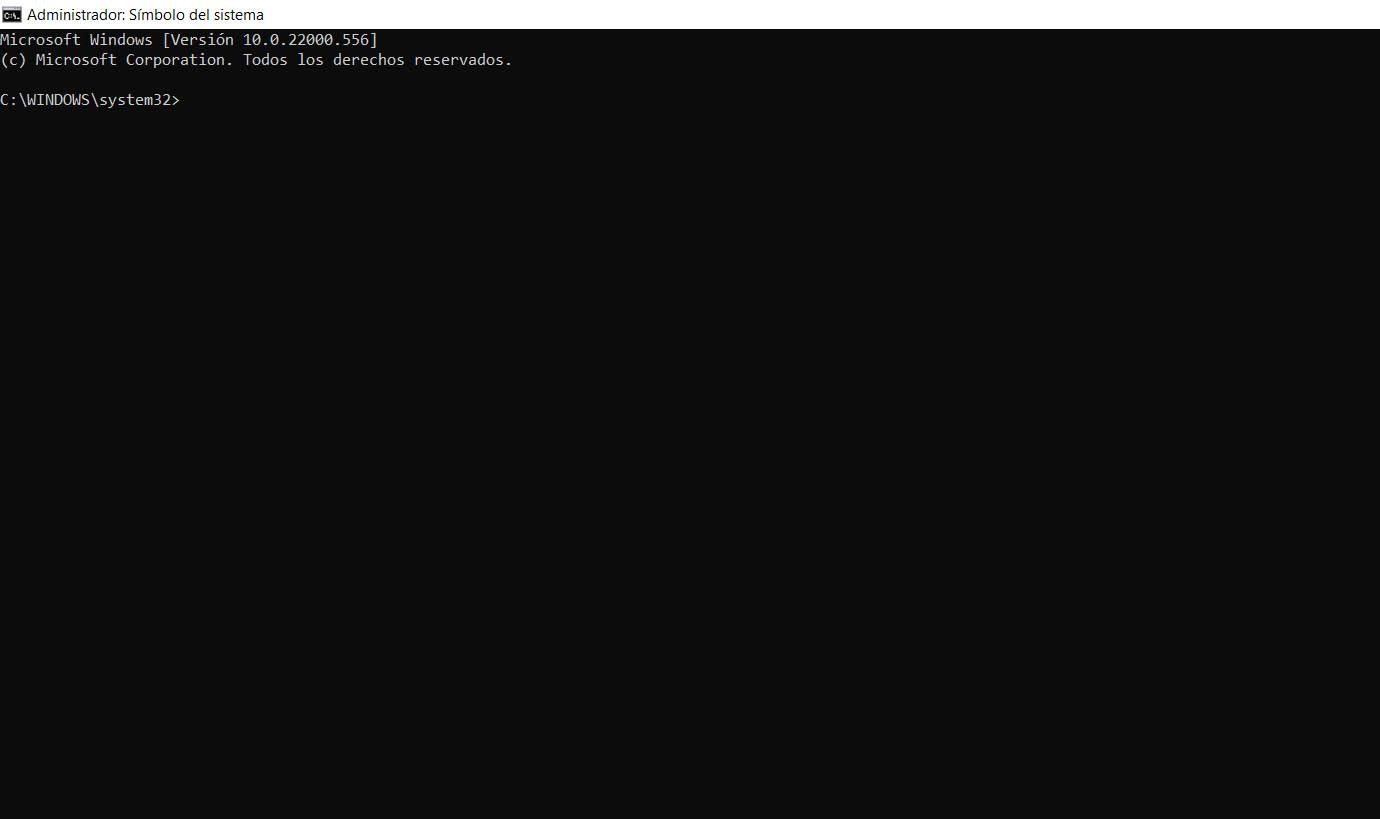
Når du er i det vinduet må du utfør følgende kommando :
nslookup myip.opendns.com resolver1.opendns.com
Deretter vil forskjellige data vises. Du vil se Adresse-delen, som er den som interesserer deg. Det er den offentlige IP-adressen til forbindelsen din. Du kan skrive det ned og bruke det der du trenger det. Som du kan se, trenger du ikke gjøre noe annet. Det er ganske enkelt å utføre den kommandoen og informasjonen vises automatisk i Windows-terminalen.
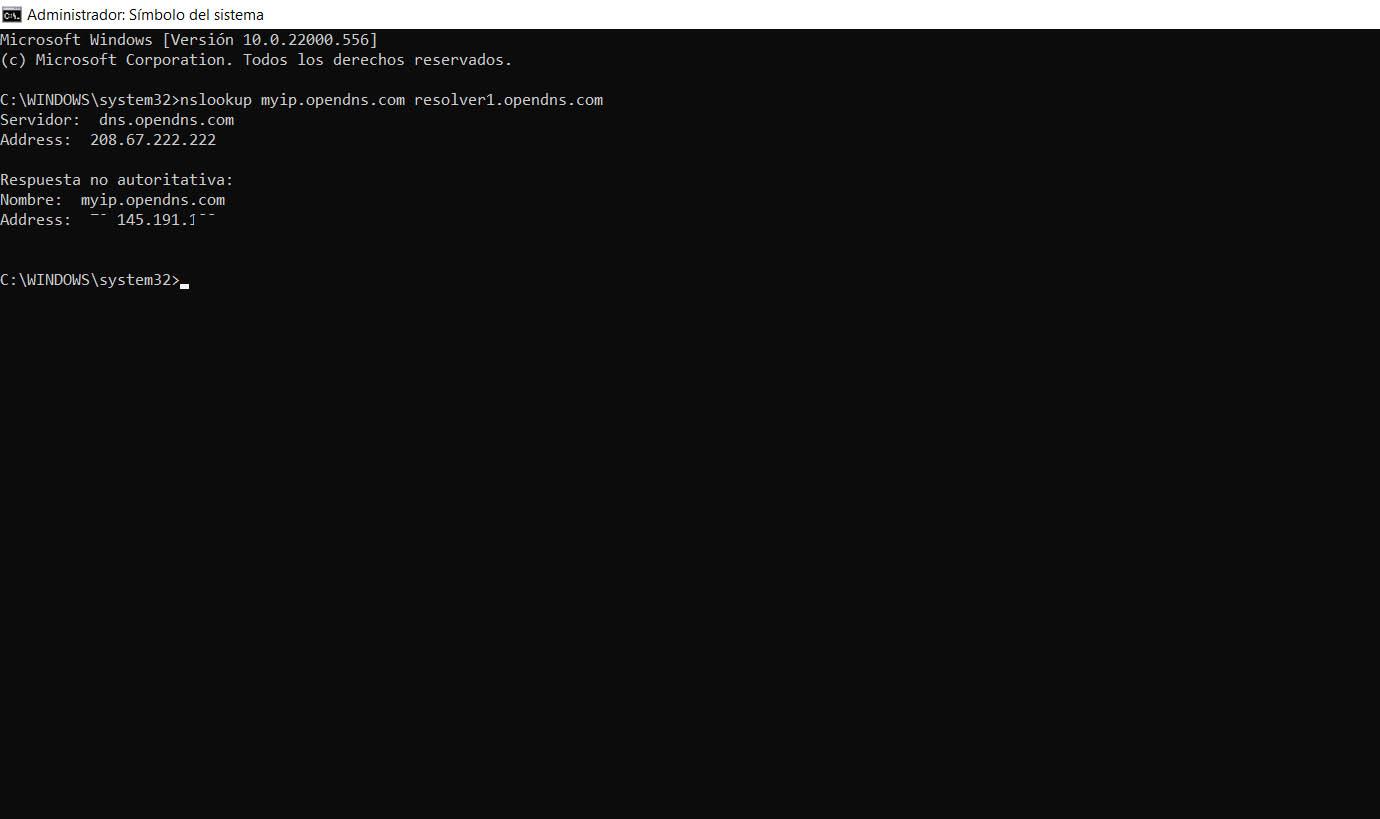
Hvordan bruke en kommando for å se den offentlige IP-en i Linux
Du vil kunne gjøre noe lignende hvis du har en Linux fordeling. Du trenger bare å utføre en kommando og du vil raskt få informasjon om hva din offentlige IP-adresse er, i tilfelle du vil vite den for å konfigurere en server eller for å se om den har endret seg riktig etter omstart av ruteren.
Nok en gang må du gå til terminalen i Linux-distribusjonen din og der utføre samme kommando som du gjorde i tilfellet med Windows:
nslookup myip.opendns.com resolver1.opendns.com
Du vil automatisk finne forskjellige data, blant annet Adresse . Det er det du er interessert i å vite hva din offentlige IP-adresse er. På denne måten vil du kunne skrive ned nummereringen og kunne bruke den når du konfigurerer en server eller i enhver situasjon du trenger den.
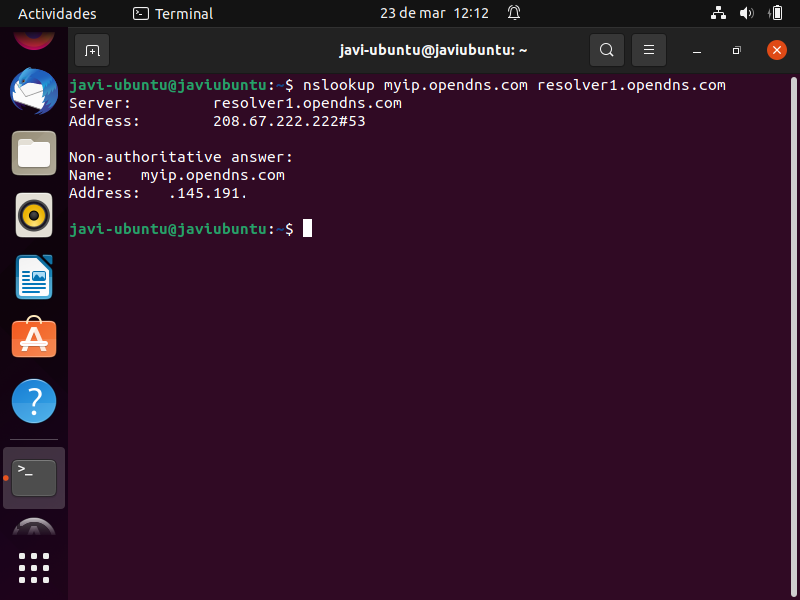
Som du har sett, er det veldig enkelt å vite hva den offentlige IP-adressen er gjennom en kommando og OpenDNS. Det er noe du kan gjøre både i Windows og i hvilken som helst Linux-distribusjon du har installert på datamaskinen din. Du vil raskt se de tilsvarende dataene, og du vil kunne bruke dem.
Bekreft at dette er din offentlige IP
Du har sett at det er mulig finne ut den offentlige IP-adressen med en enkel kommando. Det kan imidlertid være lurt å bekrefte det på en eller annen måte. Du vil kunne gjøre det ganske enkelt ved å gå inn på en nettside og dermed se om IP-en den viser deg samsvarer med det du har fått gjennom Windows- eller Linux-kommandolinjen.
Det du skal gjøre er å bruke Hva er min IP nettside. Der, bare ved å skrive inn, vil du se adressen. I tillegg vil du også kunne se informasjon om operatøren, hvis du surfer gjennom en proxy eller til og med geolokaliserer den adressen for å ha mer data.
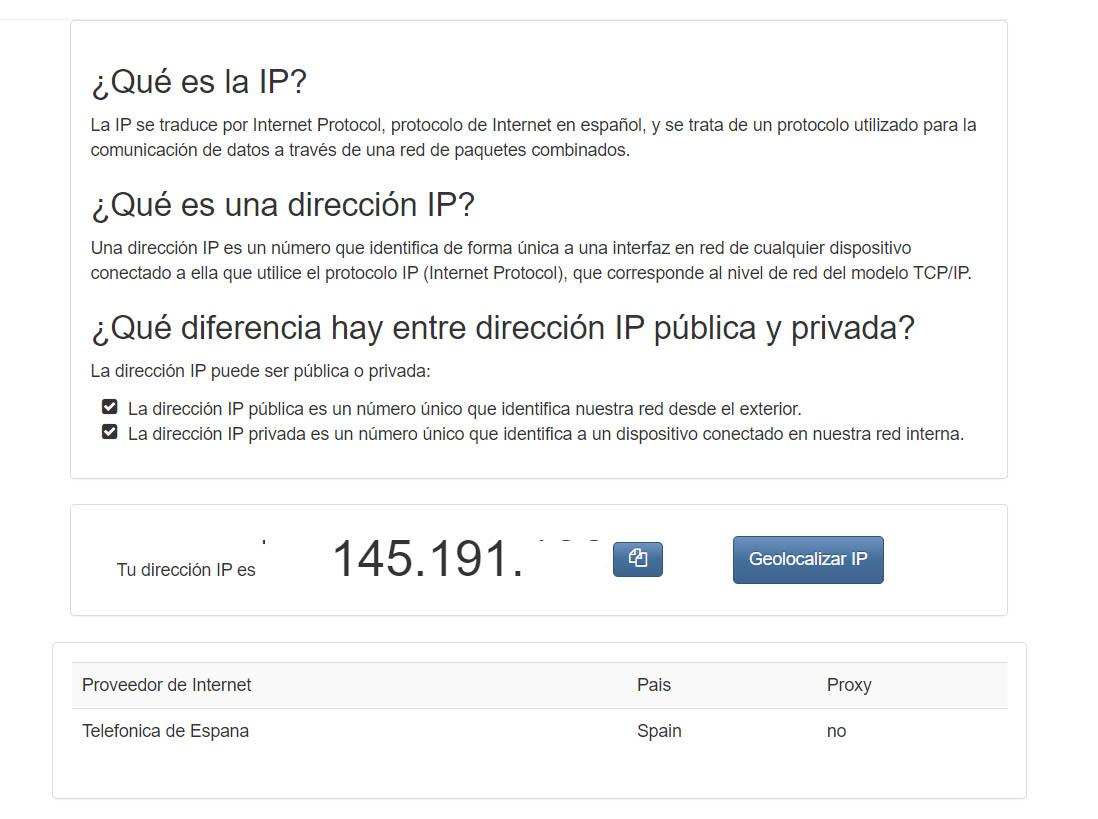
Som du kan se, er adressen den samme som den som vises når du kjører kommandoen på Windows eller Linux. Ser en annen ut for deg? I så fall kan det skje hvis du blar gjennom en VPN. For eksempel hvis vi klikker Geolokaliser fra en nettleser som bruker en VPN-utvidelse, vil den vise oss at vi er på et annet nettsted og med en annen IP.
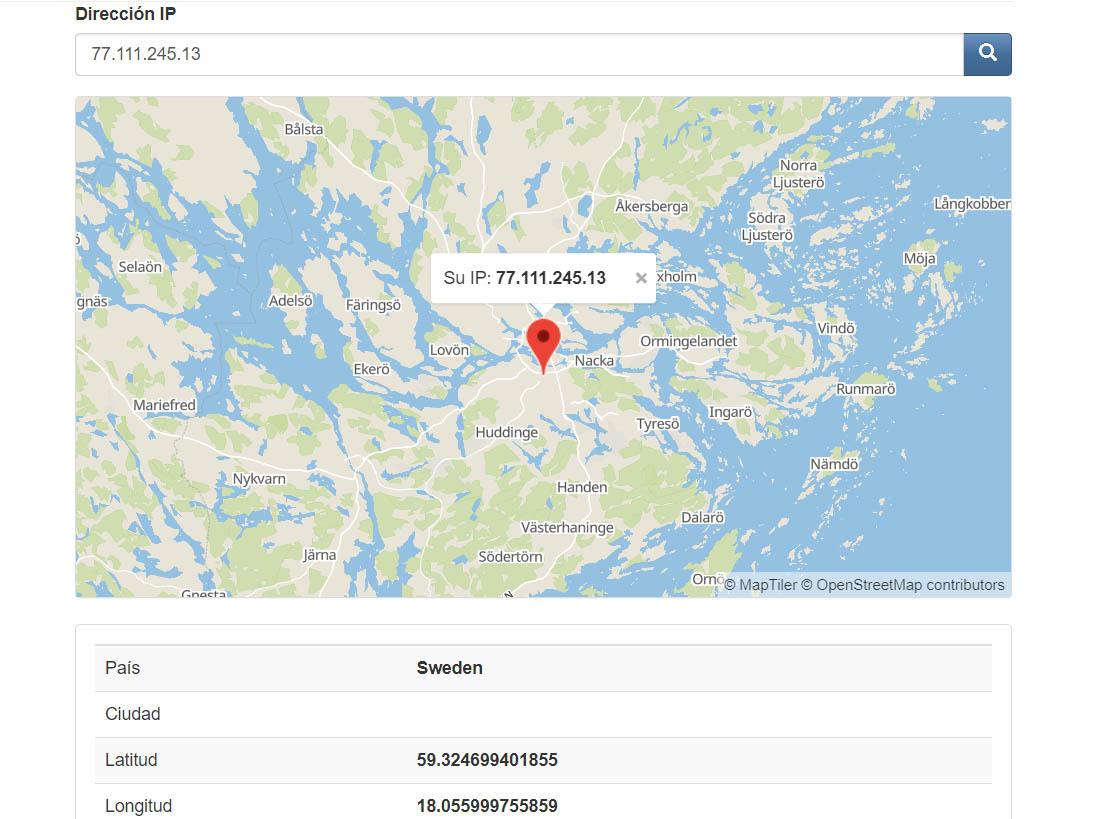
By geolokalisering av IP-en vil du kunne få andre data, som koordinatene, byen eller landet. Dette kan være veldig nyttig hvis du er koblet til via en VPN og du vil bekrefte at den virkelig fungerer og at den offentlige IP-en din er den til det programmet og ikke den virkelige. Bare ved å geolokalisere adressen vil du kunne se at du ikke vises på Internett på stedet der du er fysisk.
Kort sagt, som du har sett, er det veldig enkelt å sjekke hva den offentlige IP-en er ganske enkelt med en kommando i Windows og Linux, ved hjelp av OpenDNS. I tillegg kan du verifisere disse dataene gjennom en nettside og også geolokalisere adressen for å se om VPN-en du bruker fungerer som den skal.
Hvis du vil skjule IP-adressen din, er det beste du kan gjøre å bruke en VPN. Du vil også kunne bla gjennom en proxy eller bruke Tor-nettleseren. Dessuten, hvis du når som helst trenger å endre den offentlige IP-en, kan du vanligvis gjøre det ved å slå av ruteren og slå den på igjen etter noen minutter. Du vil bli tildelt en annen adresse, selv om du aldri kan velge hvilken du skal bruke.